环境配置
此次搭建以及配置教程都由空白网络提供,当然。所使用的vps是cloudcone。为什么会挑选这一家,是因为cloudcone具备不错的性价比。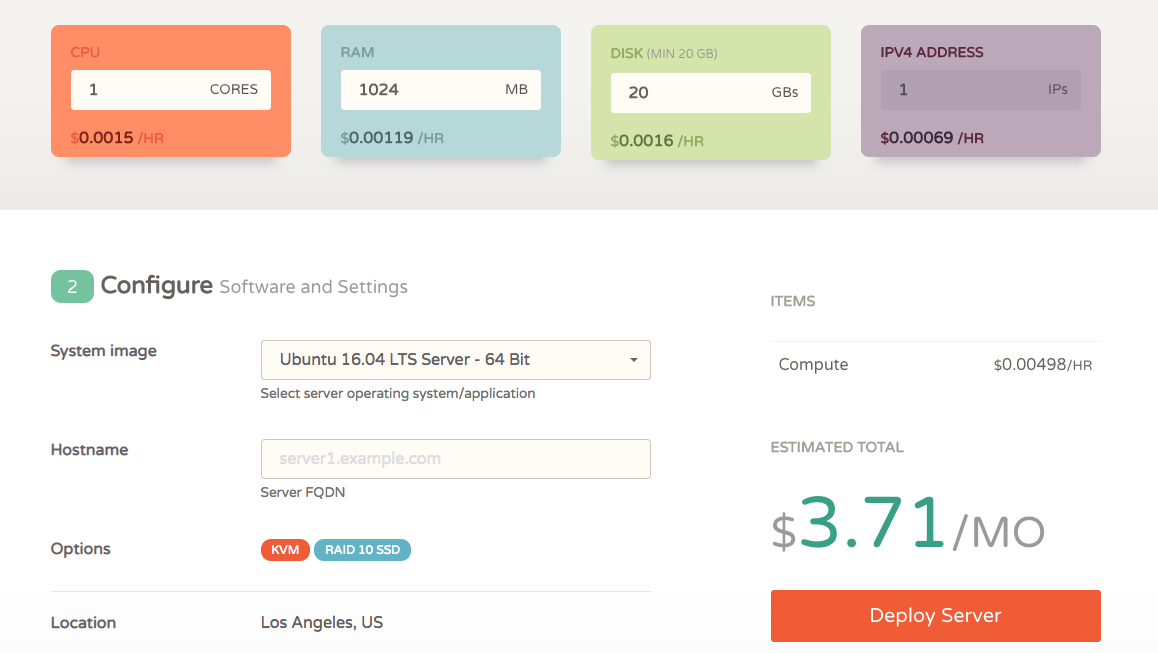
再来谈一谈这款基于node.js的wiki如何需要的基础环境是什么?
- Node.js >= 6.11.1
- MongoDB >= 3.2
- Git >= 2.7.4
这里我们使用教程的操作系统是Debian9,其实按道理来讲Debian8也都OK,按照不同系统的异同,都没有关系,只要我们将node.js git mongoDB都装好了,还有nginx做为反代弄好了(大神们就不要喷人说为啥子只有nginx,因为我用的这个比较多),就可以了。
oneinstack配置
这里我们选择oneinstack来搭建基础的环境,其中也提到了我们所说的nginx(这是最主要的)其他都都很so easy
具体安装过程你可以百度或者直接访问官网 oneinstack.com 如果你没有其他一些所需要的东西,我们这里只需要安装一样,那就是nginx。
当我们安装好nignx后,需要如下命令添加网站(当然前提下你需要将你的域名解析好。)
cd /root/oneinstack./vhost.sh
以上便是添加主机的目录了,而后添加成功后会显示出你主机的nginx.conf的配置文件
大致在/usr/local/nginx/conf/vhost里面,将在后面会把nginx补充下来。
node.js的安装
如果觉得网上安装node.js的教程很麻烦,那么我推荐使用node.js管理工具nvm。我也一直用这个,超级方便。curl -o- https://raw.githubusercontent.com/creationix/nvm/v0.31.1/install.sh | bash
安装好后需要重新连接SSHnvm install v4.2.0 这里是安装v4.2.0版本的
输入nvm ls-remote即可看到所有安装的版本
MongoDB
#CentOS 6系统,将下面命令一起复制进SSH客户端运行
cat <<EOF > /etc/yum.repos.d/mongodb.repo
[mongodb-org-4.0]
name=MongoDB Repository
baseurl=https://repo.mongodb.org/yum/redhat/6/mongodb-org/4.0/x86_64/
gpgcheck=1
enabled=1
gpgkey=https://www.mongodb.org/static/pgp/server-4.0.asc
EOF
yum -y install mongodb-org
#CentOS 7系统,将下面命令一起复制进SSH客户端运行
cat <<EOF > /etc/yum.repos.d/mongodb.repo
[mongodb-org-4.0]
name=MongoDB Repository
baseurl=https://repo.mongodb.org/yum/redhat/7/mongodb-org/4.0/x86_64/
gpgcheck=1
enabled=1
gpgkey=https://www.mongodb.org/static/pgp/server-4.0.asc
EOF
yum -y install mongodb-org
#Debian 8系统
apt-key adv --keyserver hkp://keyserver.ubuntu.com:80 --recv 9DA31620334BD75D9DCB49F368818C72E52529D4
echo "deb http://repo.mongodb.org/apt/debian jessie/mongodb-org/4.0 main" | tee /etc/apt/sources.list.d/mongodb-org-4.0.list
apt-get update -y
apt-get install -y mongodb-org
#Debian 9系统
curl https://www.mongodb.org/static/pgp/server-4.0.asc | apt-key add -
echo "deb http://repo.mongodb.org/apt/debian stretch/mongodb-org/4.0 main" | tee /etc/apt/sources.list.d/mongodb-org-4.0.list
apt-get update -y
apt-get install -y mongodb-org
#Ubuntu系统
apt-key adv --keyserver hkp://keyserver.ubuntu.com:80 --recv 9DA31620334BD75D9DCB49F368818C72E52529D4
echo "deb https://repo.mongodb.org/apt/ubuntu xenial/mongodb-org/4.0 multiverse" | tee /etc/apt/sources.list.d/mongodb-org-4.0.list
apt-get update -y
apt-get install -y mongodb-org启动Mongodb并设置开机自启
#CentOS 6系统
service mongod start
chkconfig mongod on
#CentOS 7、Debian 8+、Ubuntu 16+系统
systemctl start mongod
systemctl enable mongodGit的安装
#CentOS系统
yum -y groupinstall "Development Tools"
yum install gettext-devel openssl-devel perl-CPAN perl-devel zlib-devel curl-devel expat-devel -y
wget https://github.com/git/git/archive/v2.20.1.tar.gz
tar -zxf v2.20.1.tar.gz && cd git-*
make configure
./configure --prefix=/usr/local
make install
#Debian、Ubuntu系统
apt update
apt install -y build-essential libcurl4-gnutls-dev libexpat1-dev gettext libz-dev libssl-dev curl autoconf perl
wget https://github.com/git/git/archive/v2.20.1.tar.gz
tar -zxf v2.20.1.tar.gz && cd git-*
make configure
./configure --prefix=/usr/local
make install这里Debian9或者Ubuntu系统就可以直接使用
`apt-get update -y
apt-get install -y git
`
以上都安排妥当以后便是我们开始安装wiki·js的过程了。
cd /data/wwwroot/刚创建的主机curl -sSo- https://wiki.js.org/install.sh | bash
然后根据提醒来配置你的wiki
node wiki configure 默认会是3000端口,意味着你需要输入IP+端口访问修改配置node wiki configure 12312 后面的数字就是自定义端口号 没错 意思是IP+端口12312 这里的12312当然可以自己选择想要的数字。
如果不能打开,那就说明你需要开放这个端口,具体开放端口的教程你们自己找一下= =我开放的是8888端口木问题。
反代wiki
在配置第二步的时候会让你设置host跟port 这就是你的域名以及你想要wiki运行的端口号,如果你输入了这个端口号,要记得先打开这个端口的防火墙,另外需要的就是记住它,我们将在Ningx配置里面需要找到它。
location / { proxy_set_header X-Real-IP $remote_addr;
proxy_set_header Host $http_host;
proxy_pass http://127.0.0.1:2368(2368是你wiki所填写的端口号);
}将这几行代码放入你的nginx配置里面 /usr/local/nginx/conf/vhost/你的网站.conf
然后输入service nginx restart就搞定了
此篇文章#源码#基于Node.js的wiki程序由空白网络创作,转载请标注来源链接!#源码#基于Node.js的wiki程序https://www.aihoom.com/1575.html 如果您觉得我的网站笔记内容着实帮助到了你,请自行备份~
